在日常使用电脑的过程中,系统出现问题是难免的,而系统还原是一种非常有效的解决方案。本文将详细介绍如何按照Win统还原步骤来恢复系统状态,确保您的电脑能够正常运行。
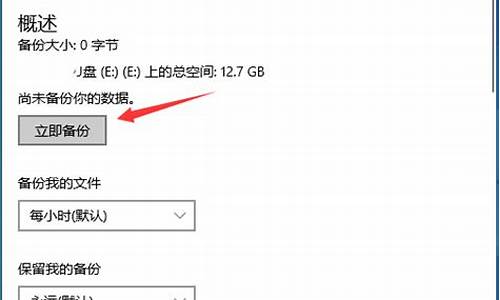
一、准备工作
在进行系统还原之前,需要做好一些准备工作。首先,确保您已经备份了重要的数据文件,以防因操作失误导致数据丢失。其次,请关闭所有正在运行的程序和应用,以免干扰还原过程。最后,建议连接电源以防止因电量不足导致还原中断。
二、进入系统还原
首先,点击开始菜单,选择“设置”图标,进入Windows设置页面。在设置页面中,找到并点击“更新和安全”选项。接着,在左侧菜单栏中选择“恢复”选项。此时,您将看到“重置此电脑”和“高级启动”两个选项。这里,我们选择“重置此电脑”下的“开始”按钮。
三、选择还原方式
点击“开始”后,系统会提供两种还原方式:保留我的文件和删除所有内容。如果您希望保留个人文件而仅恢复系统文件,请选择“保留我的文件”。如果您想要彻底清除电脑中的所有数据并进行全新的系统安装,请选择“删除所有内容”。根据实际需求选择适合的还原方式。
四、确认还原设置
选择还原方式后,系统会显示一个确认页面,列出将要执行的操作。请仔细阅读这些信息,确保没有遗漏的重要事项。如果选择的是“删除所有内容”,还可以选择“仅删除我的文件”或“删除文件并清理驱动器”。前者速度较快但不够彻底,后者更安全但耗时较长。
五、执行系统还原
确认无误后,点击“下一步”,系统会再次提示您确认是否继续。点击“重置”按钮,系统还原过程正式开始。整个过程可能需要几分钟到几十分钟不等,具体取决于计算机的性能和所选还原方式。在此期间,切勿关闭电脑或进行其他操作,以免导致还原失败。
六、还原完成后的设置
系统还原完成后,电脑将自动重启并进入初始设置界面。根据屏幕提示完成基本设置,如区域和语言选择、网络连接等。随后,系统会自动安装必要的驱动程序和更新。此时,您可以重新安装所需的软件,并将之前备份的数据恢复到电脑中。
总结起来,按照Win统还原步骤进行系统恢复是解决电脑故障的有效方法。通过详细了解准备工作、进入系统还原、选择还原方式、确认还原设置、执行系统还原以及还原完成后的设置,您可以轻松地完成系统还原操作,确保电脑恢复到最佳状态。希望本文能为您提供实用的指导,让您的电脑使用更加顺畅。


